Hola Chicos ¿Qué Tal?
Hoy traigo un tutorial donde veremos cómo dar de alta nuestra página web en el buscador Bing.
¿Vale para algo? Es cierto que el buscador más usado con mucha diferencia es Google. Esto nos hace pensar que sólo existe el.
Pero, aunque no sea mucho el tráfico que nos traigan otros buscadores ¿por qué no cuidarlo?
Además, una vez hecho no hay que hacer nada y todo ayuda para hacer crecer nuestras visitas.
¿Qué quiere decir esto dar de alta la página en Bing Webmaster?
Haciéndolo le diremos al buscador de Microsoft que nuestra página existe y que empiece a mostrarla en sus resultados de búsqueda.
Y sin más vamos a hacerlo, para ello, nos dirigimos al siguiente enlace: https://www.bing.com/toolbox/webmaster
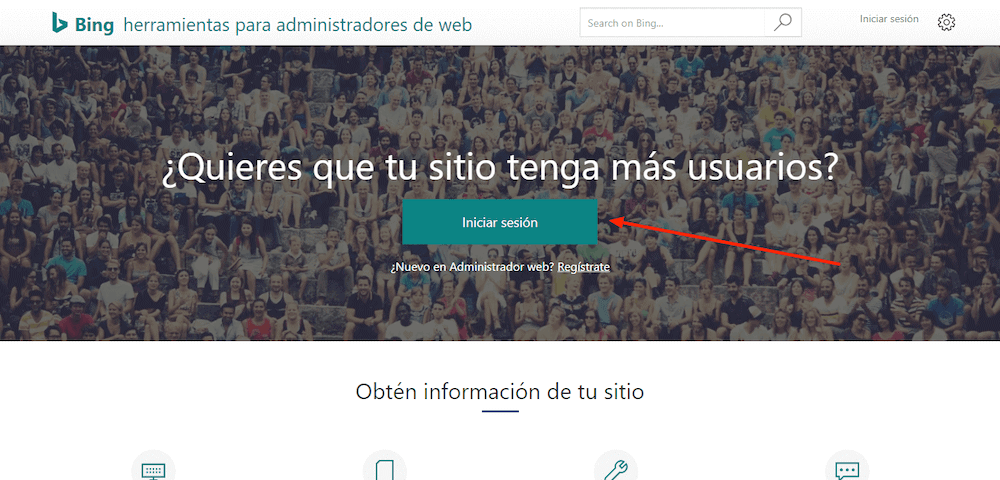
Para poder empezar, lo primero que debemos hacer es loguearnos. Aquí nos dan tres opciones para hacerlo:
- Mediante una cuenta de Microsoft
- Por medio de tu cuenta de Google
- Con una cuenta de Facebook
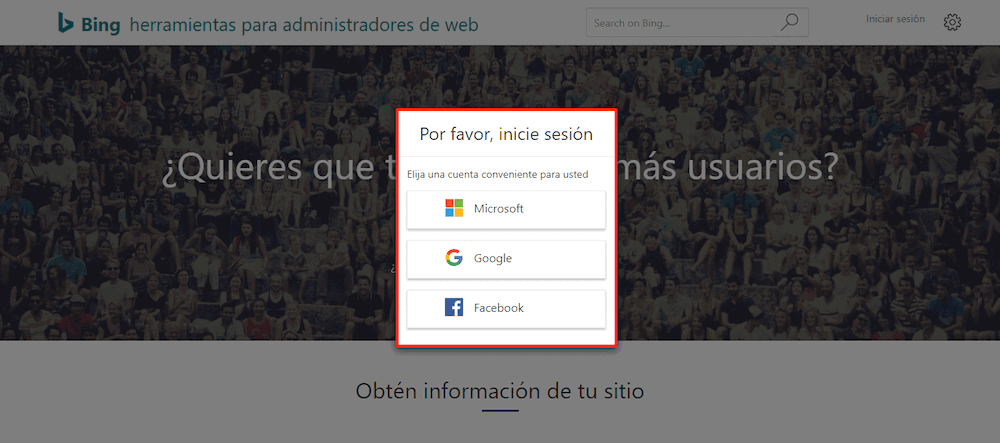
Para el ejemplo lo haré con mi cuenta de Microsoft
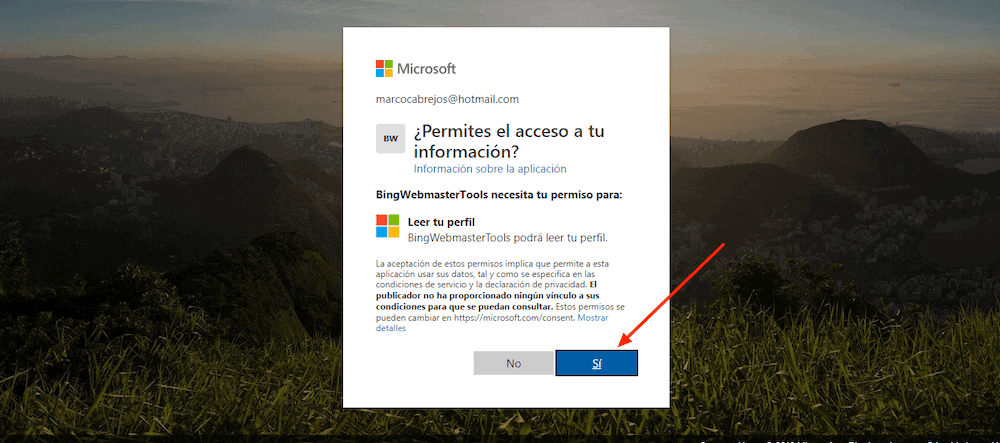
Una vez logueado en Bing Webmaster Tools, solo debes colocar el nombre de tu sitio web completo en la sección “Agregar un sitio” y hacer clic en Agregar:
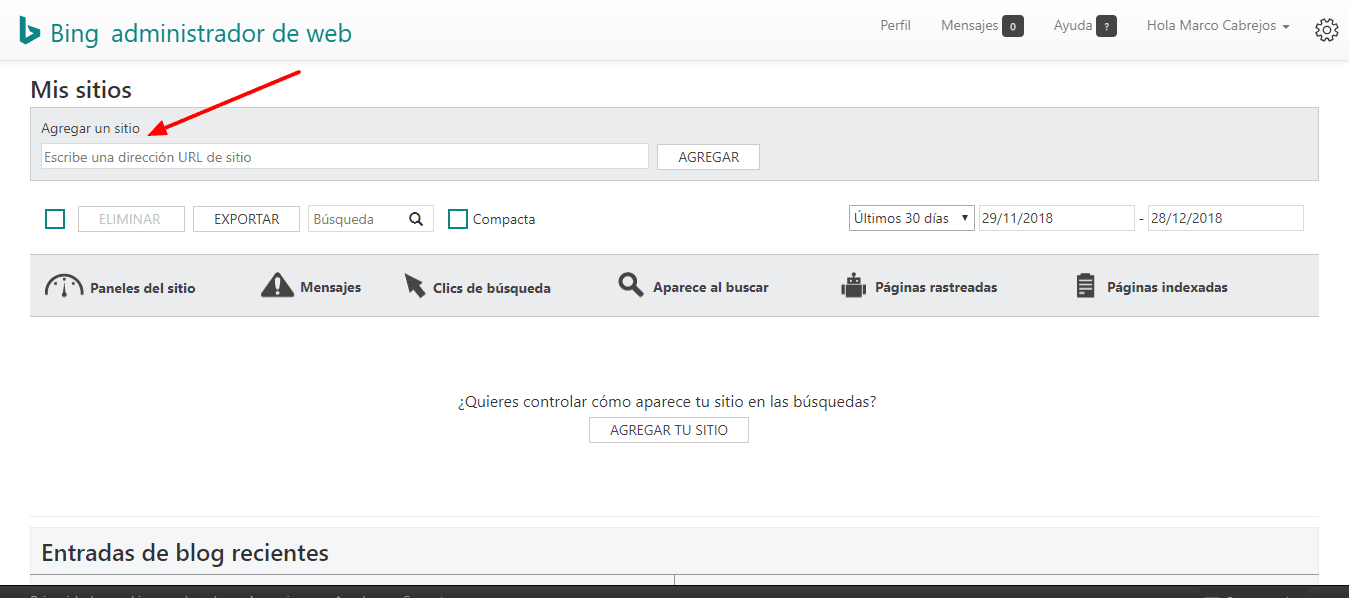
Esto te llevará a una nueva página donde te pedirá ingresar la URL de tu Sitemap:
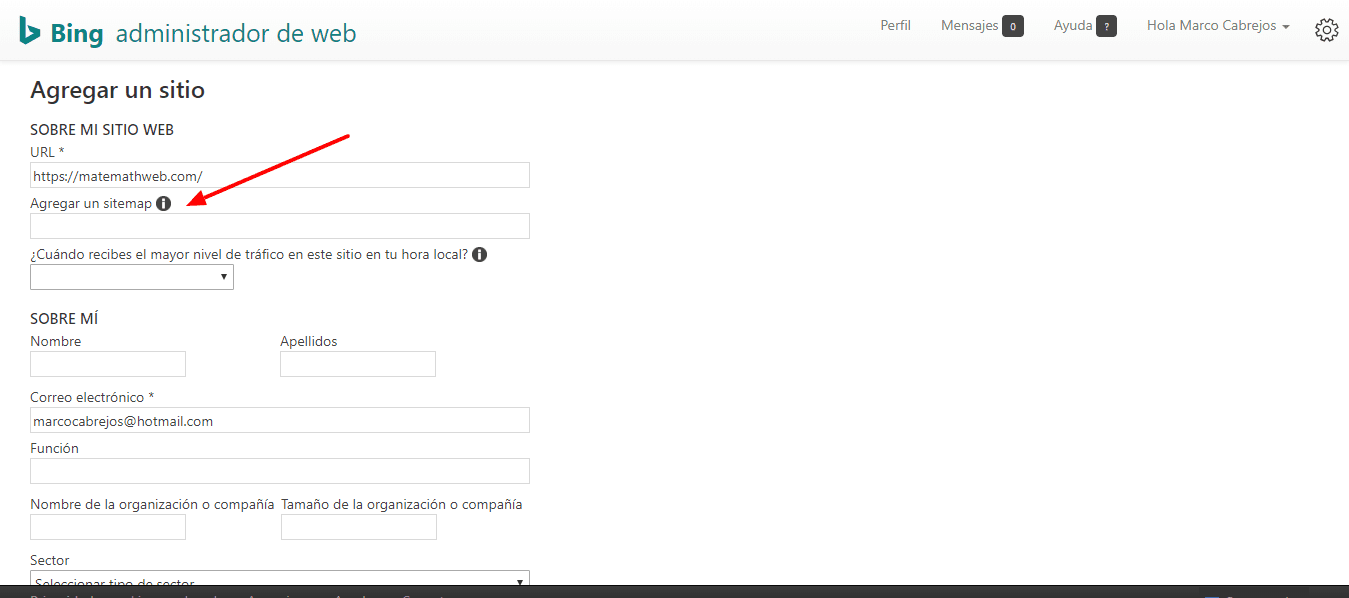
Es posible que te preguntes ¿Qué es un Sitemap?
Un sitemap quiere decir Mapa del sitio, esto es un archivo con extensión .XML que se aloja en tu web y aunque es pública lo más probable es que solo la visiten los bots de los buscadores.
Por esto mismo es importante que lo tengas, ya que teniendo una buena estructura de tu sitemap te ayudará muchísimo a posicionarte.
¿Cómo creo mi Sitemap en mi sitio web?
La creación del Sitemap no viene de serie en WordPress, tienes que instalar un plugin que lo haga.
Existen muchos plugins que te hacen esto de manera automática.
Si tienes el plugin Yoast lo hace por nosotros y si prefieres un plugin exclusivo para la creación del Sitemap te voy a recomendar uno que es muy ligero y rápido.
Se trata de Google XML Sitemap – https://wordpress.org/plugins/google-sitemap-generator/
Haciendo clic en el enlace te llevará a la página para que te descargues el plugin y luego lo subas a tu sitio en WordPress:
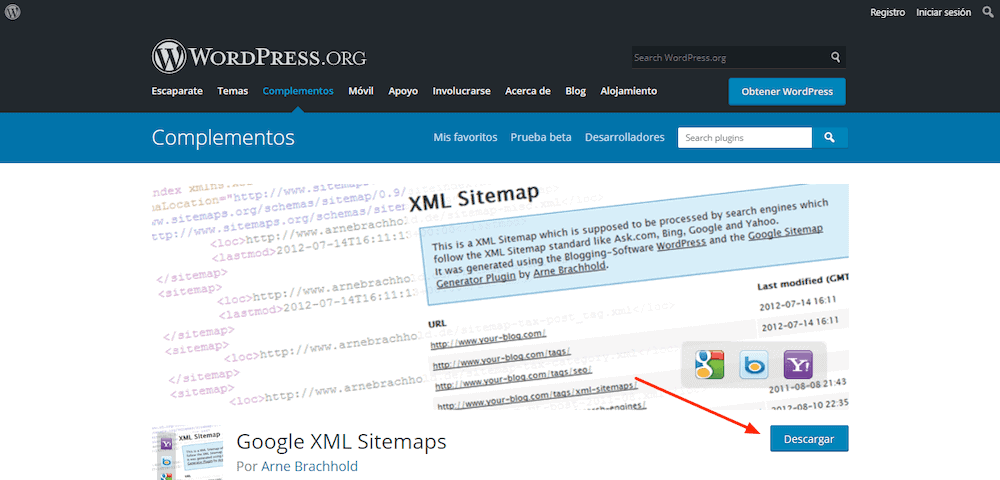
Una vez que lo tenemos descargado, nos vamos a nuestro editor de WordPress, Plugin y añadir nuevo:
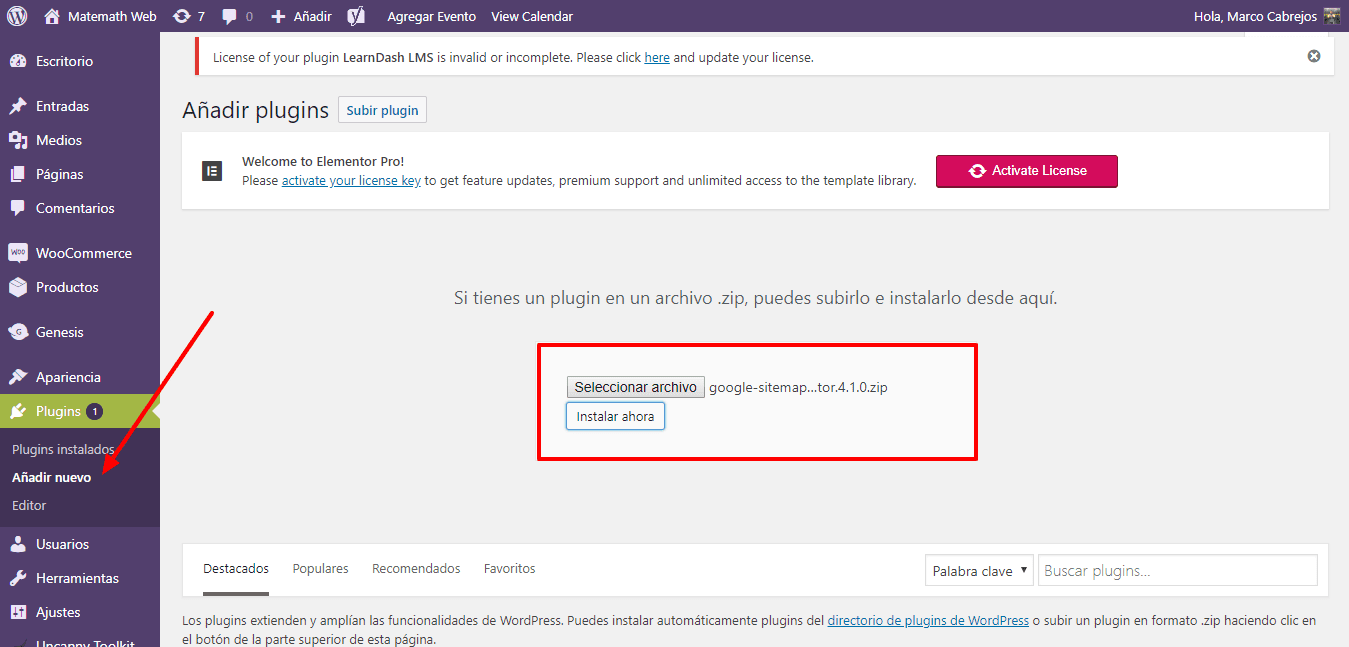
Lo instalamos y lo activamos. Ahora dentro de Ajustes, buscamos XML-Sitemap.
Vamos a configurarlo para sacarle el máximo provecho.
Lo primero, dentro de Opciones básicas, deberás seleccionar todo menos la última opción que solo sirve para las estadísticas:
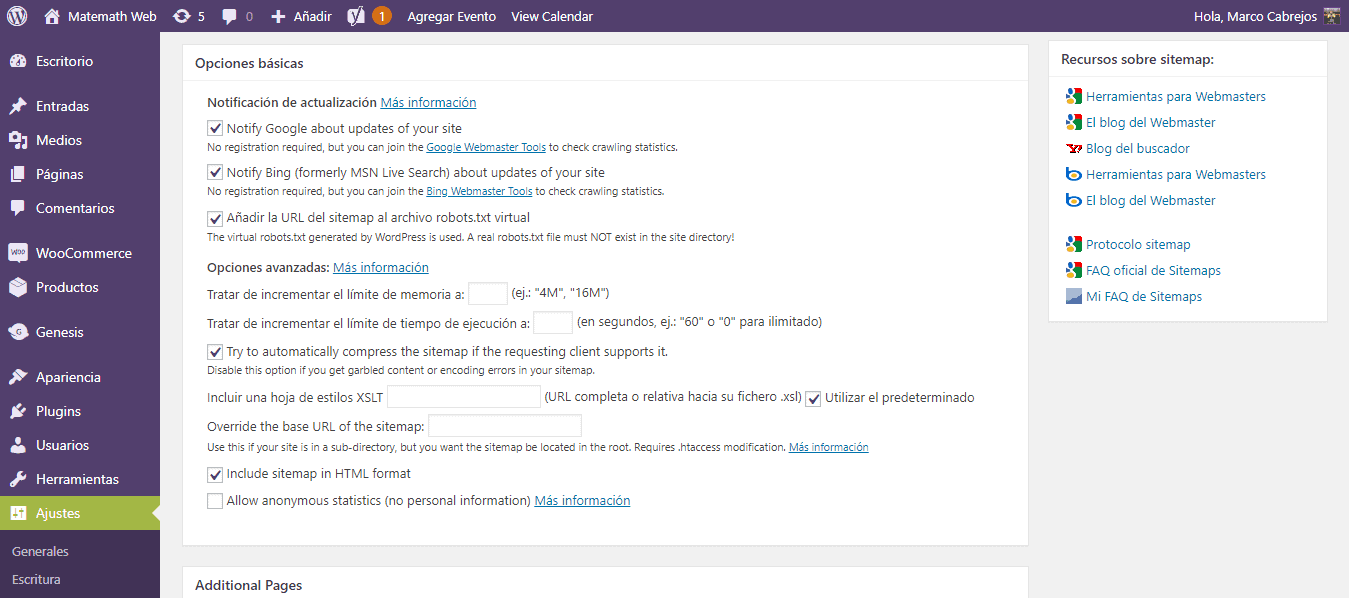
El siguiente apartado “Páginas Adicionales” sirve para configurar sub-dominios, lo normal es que lo dejes tal como está.
El tercer apartado “Prioridad del artículo” nos sirve para que tengamos un orden de prioridades, en mi caso tengo seleccionada la primera opción. Puedes marcar la opción que desees.
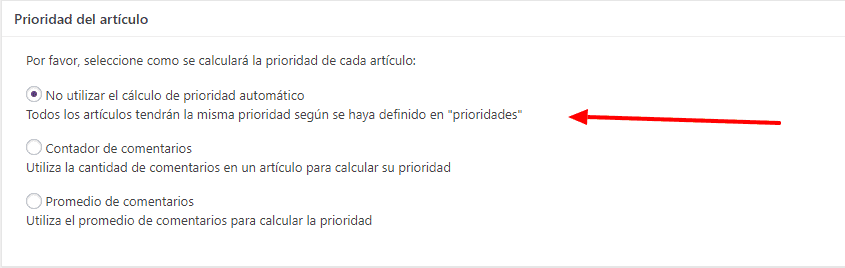
El cuarto apartado, se llama Contenido del Sitemap. Este es muy importante y deberás seleccionarlo de acuerdo a como ves en la imagen:
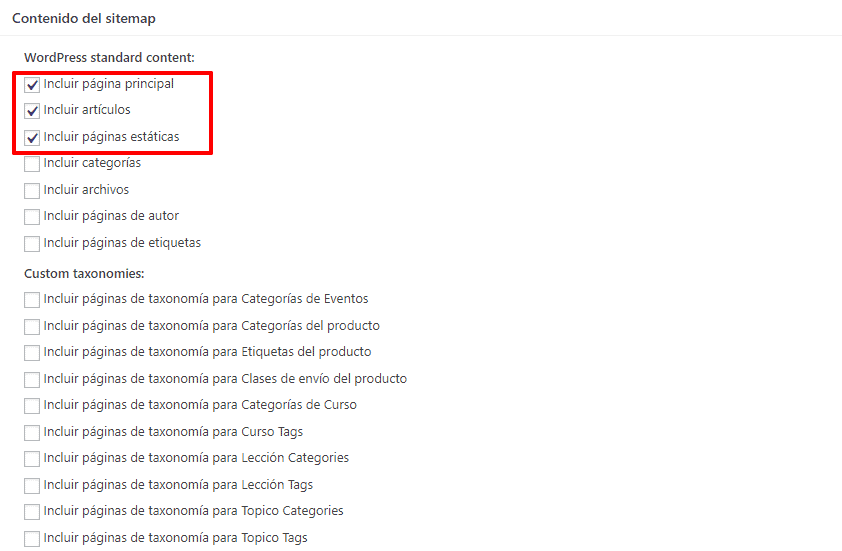
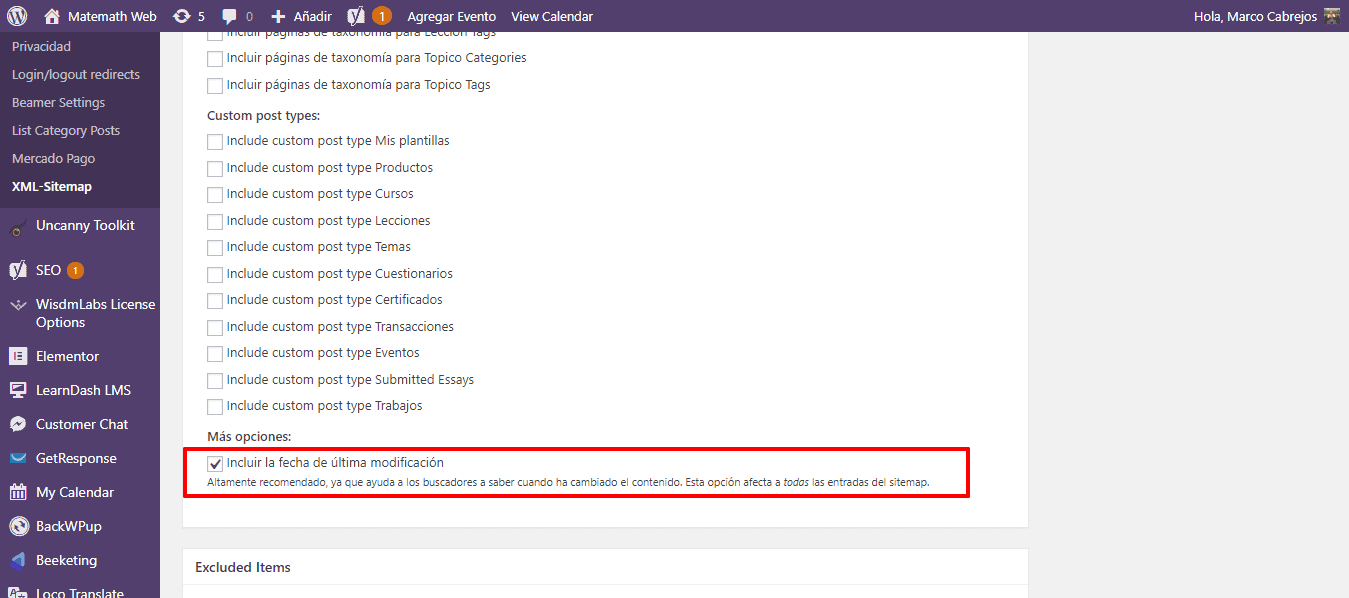
En el quinto apartado puedes excluir artículos o categorías, pero si no es necesario. Déjalo tal como está.
El sexto apartado configúralo como ves aquí:
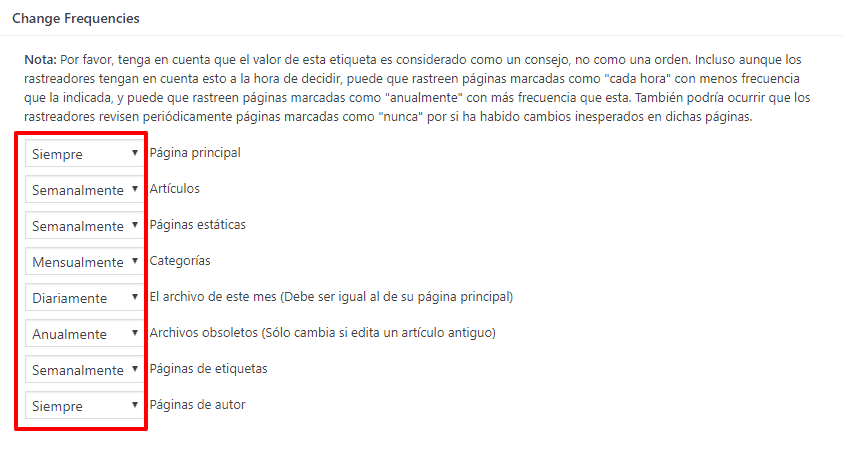
Y por último el apartado prioridades de la misma manera:
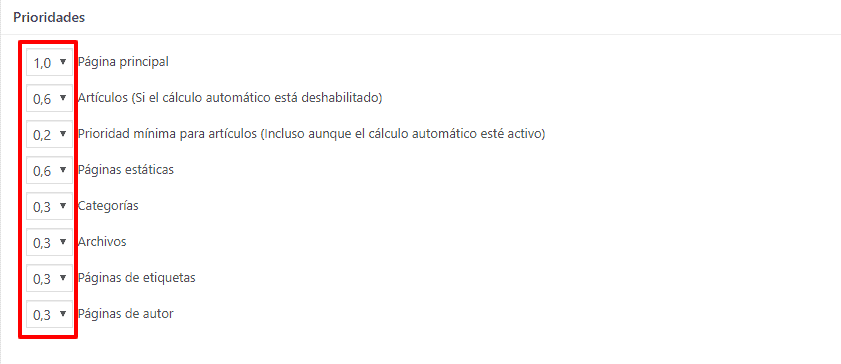
Eso es todo, una vez que finalices, haz clic en grabar cambios.
Y ahora si, ya tienes la url de tu sitemap, que es la que aparece en la parte superior:
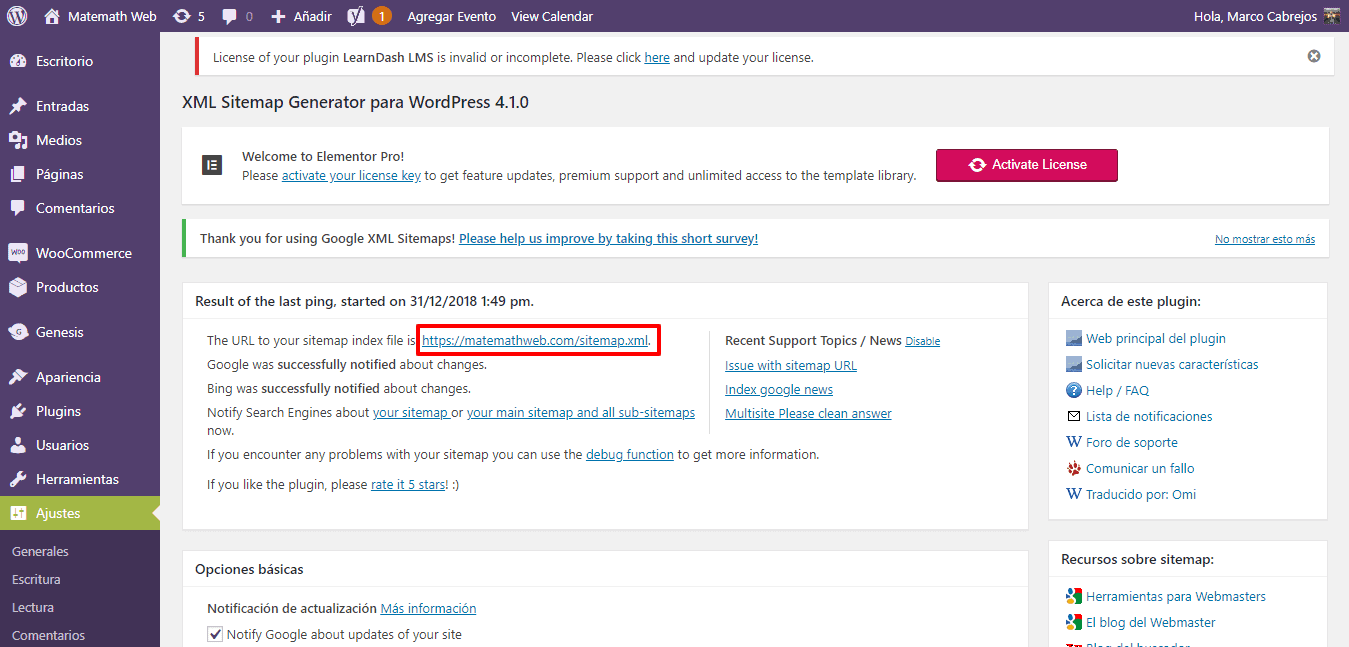
Cuando hagas clic tendrás una página como esta:
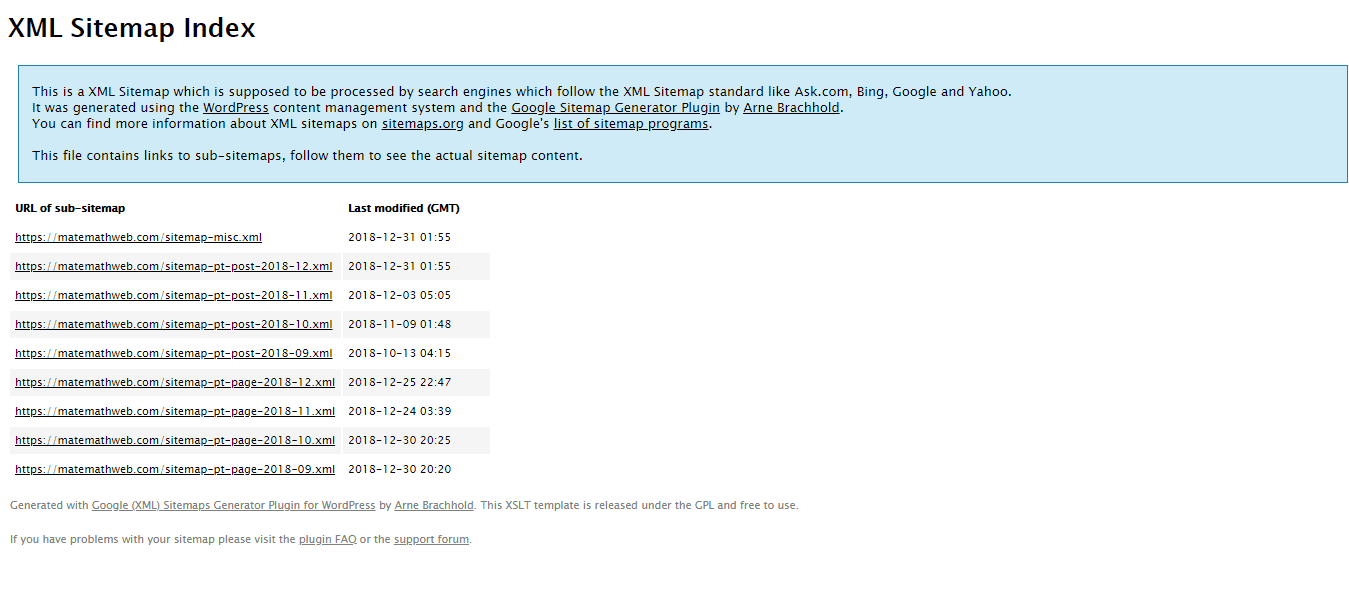
Dentro del mismo apartado donde está tu URL busca your Sitemap y haz clic, esto para notificar a los motores de búsqueda que ya te diste de alta:
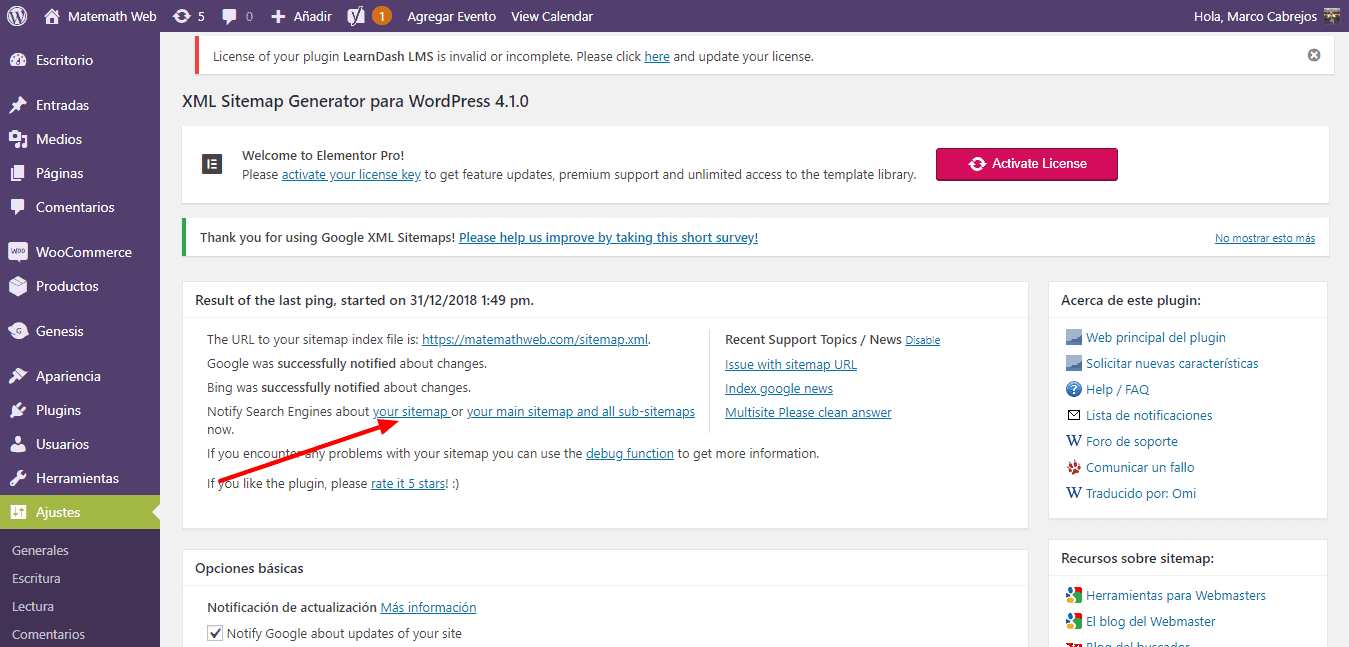
Ahora que ya tenemos nuestra URL para el Sitemap la colocamos en el webmaster de Bing y completamos los demás campos.
Como el rango horario en que tu sitio Web tiene más tráfico y datos personales.
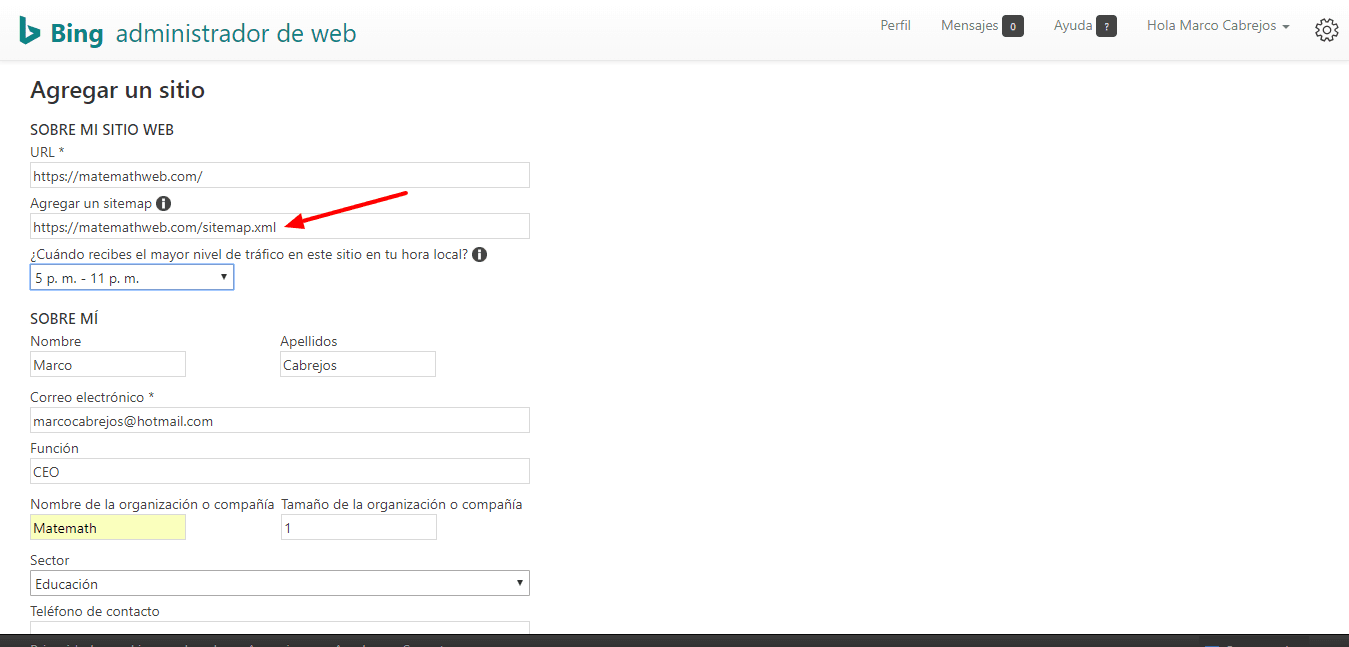
Guardamos y Bing nos pedirá que comprobemos que somos los propietarios del Blog.
Hay tres maneras para hacerlo, pero la más sencilla y que recomiendo es la de colocar un código meta en la cabecera de tu página Web.
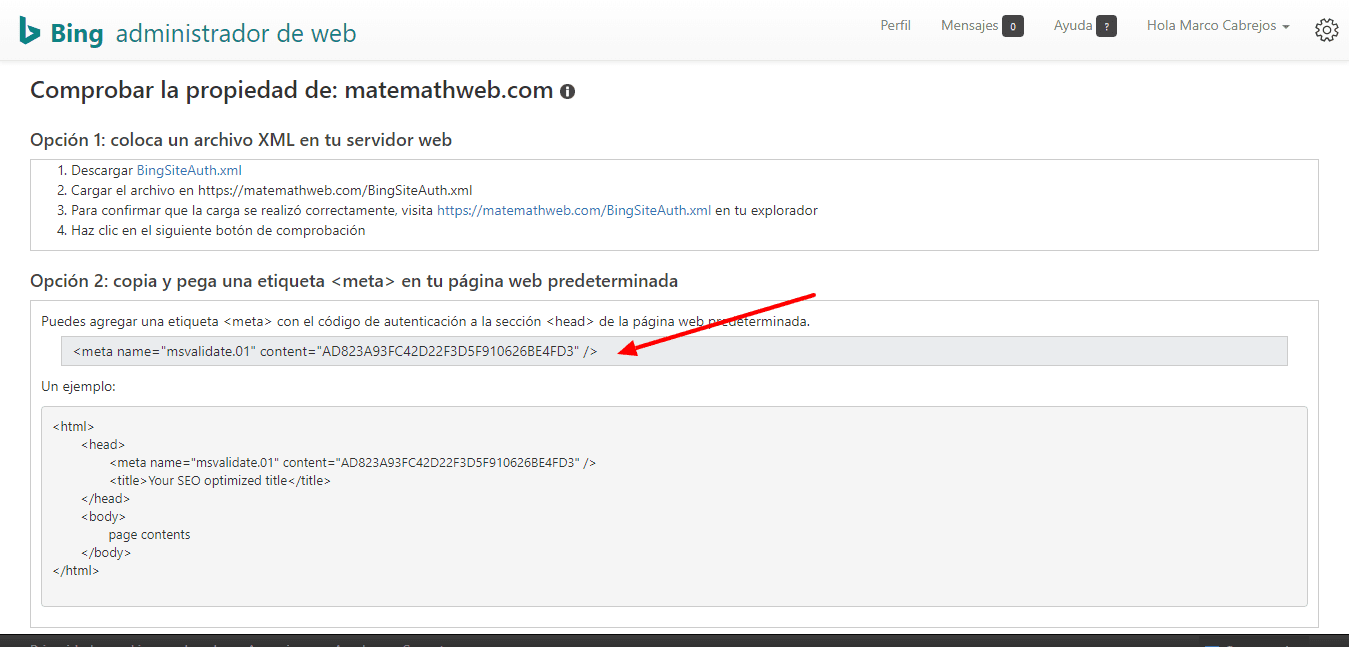
En mi caso, como uso una plantilla para mi tema de Genesis, me es mucho más sencillo. Solo hago clic en Genesis y en configuración dentro de Header Script, pego el código:
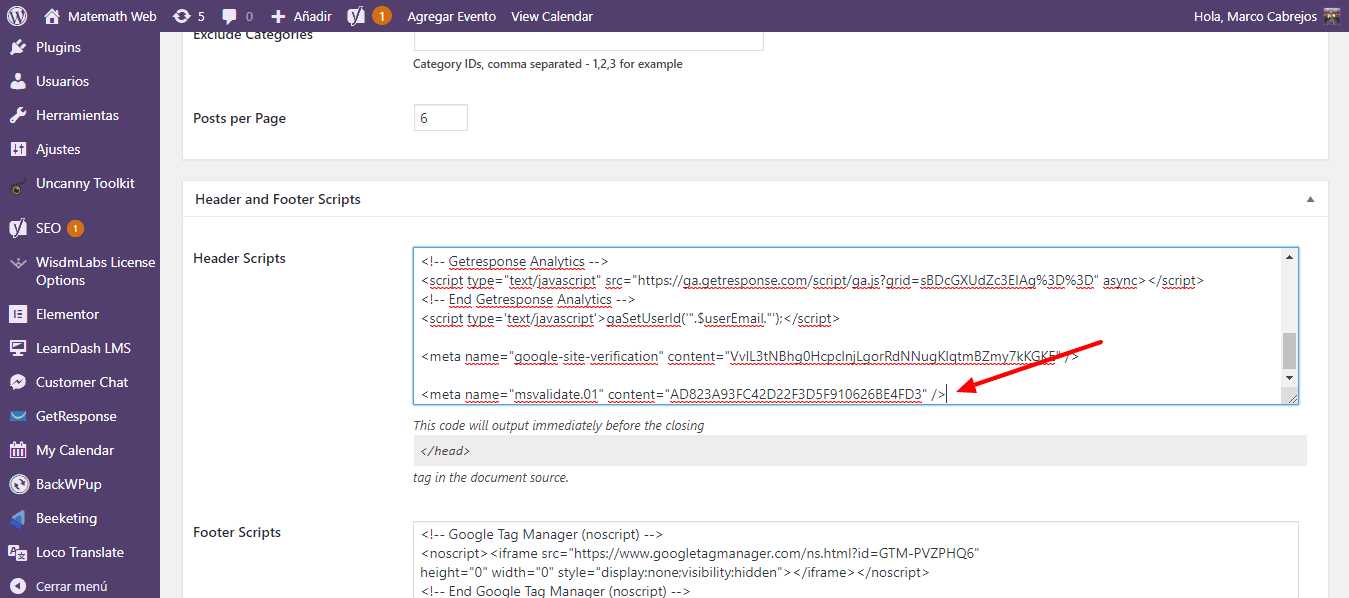
Guardo y listo ;)
Si no trabajas con una plantilla de Genesis puedes ir a Apariencia y Editor
En la sección del lado derecho busca Cabecera del Tema, Pega el código y haz clic en Actualizar Archivo.
Si utilizas este método ten mucho cuidado de no alterar o borrar algo pues podrías dañar tu Web. Siempre hace copia de seguridad antes:
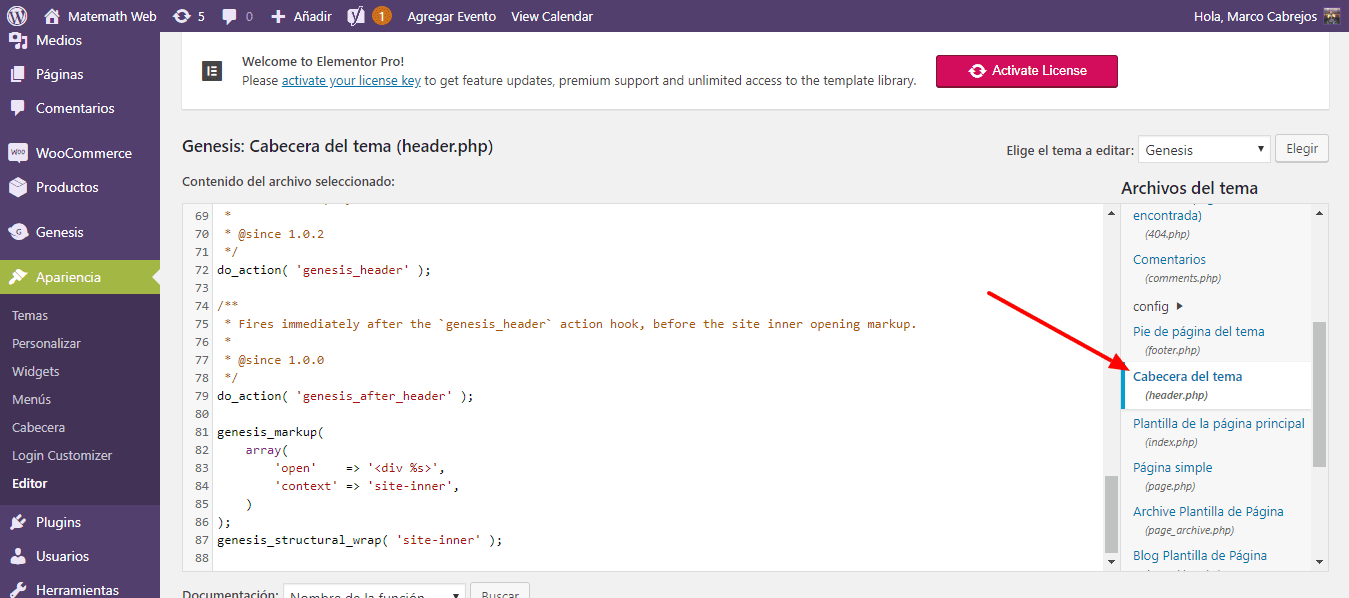
Una vez que ya tienes incrustado esto, es momento de decirle a Bing que haga la comprobación.
Dirígete nuevamente al Webmaster y haz clic en comprobar. Si todo lo hiciste como te indiqué, deberías tener una página como esta:
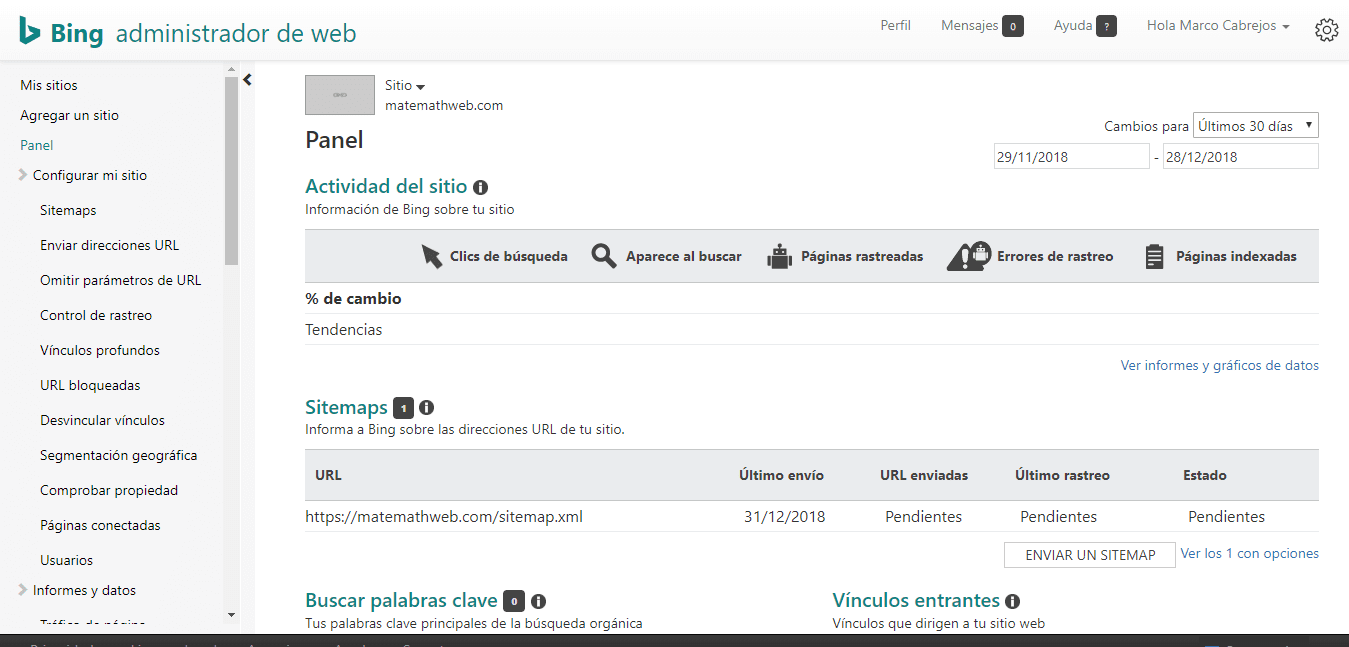
Felicidades, has dado de alta a tu página Web en el buscador de Bing.
Ahora, te aconsejo también que le avises a Microsoft cada vez que subas un artículo. Pues si esperas que lo haga por cuenta propia, no posicionarás tan rápido.
¿Como lo hacemos?
En la sección del lado izquierdo tienes un menú. Dentro de configurar mi sitio, tienes la opción Enviar direcciones URL, haz clic allí.
Bing te da la opción de que puedas añadir 50 por mes.
Aprovecha y sácale el jugo a esto ;)
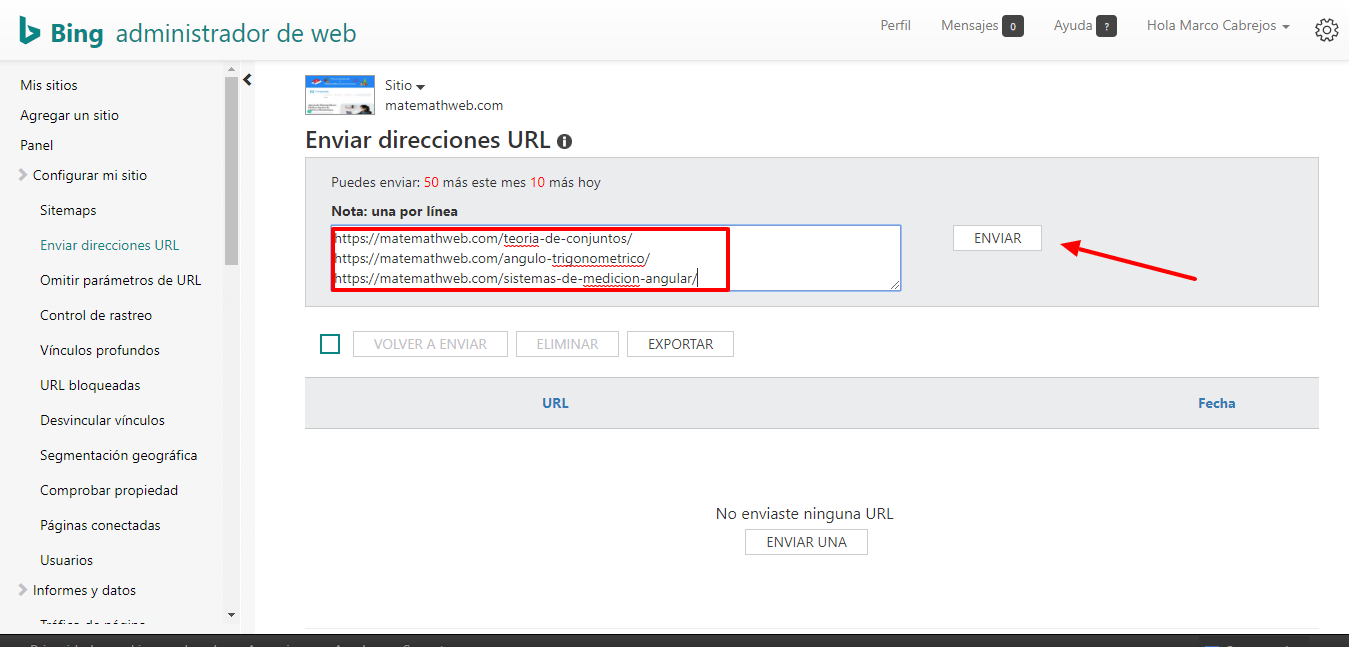
Una vez que colocas las páginas que quieres indexar al motor de búsqueda, haz clic en
Enviar:
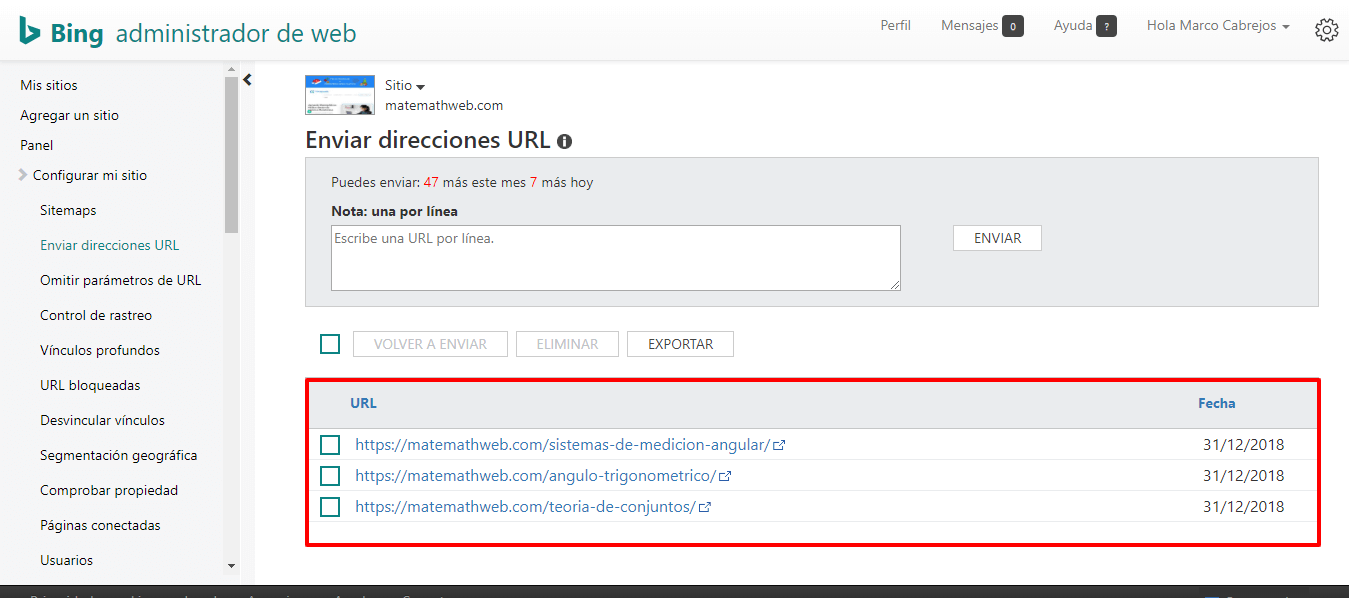
Listo, con esto, ya estamos potenciando nuestro posicionamiento en el buscador BING
Espero que este tutorial te haya servido de mucho.
Nos vemos en el siguiente…..

Deja una respuesta